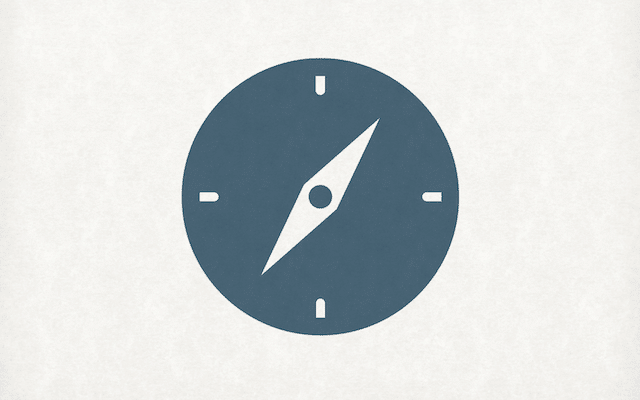
TradingViewには、チャート機能の他に「株式銘柄スクリーナー/FXシグナルファインダー/仮想通貨シグナルファインダー」といった条件検索によるリアルタイムでの銘柄抽出ツール(スクリーナー)があります。
しかし、TradingViewを使っている人でも、スクリーナー機能をきちんと使いこなせている人はひとにぎり。
今回はTradingViewのスクリーナー機能について説明しましょう。
TradingViewのスクリーナーとは
TradingViewにおけるスクリーナーとは、銘柄の抽出ツールのことです。
世界各国株式に、仮想通貨、資源などなど…
この世の中には取引できる金融商品が無数にあります。
膨大な中から自分が投資したいと思うような銘柄を見つけるのは大変ですよね。
そこで出てくるのがスクリーナー。
スクリーナーでは、希望の出来高や変化率でフィルターをかけて、銘柄を抽出してくれます。
市場という広大な海のなかで、方位磁石のように希望する銘柄を見つけることができる優れたツールです。
なお、TradingViewでは、株式銘柄スクリーナー、FXシグナルファインダー、仮想通貨シグナルファインダーの3つのスクリーナーがあります。
どのスクリーナーも基本的に使い方は同様ですので、今回は仮想通貨スクリーナーを例として解説します。
当サイトでも下記から「スクリーナー」を実際に利用することができるので、実際に使ってみてください。
スクリーナーの便利さにトリコになりますよ。
TradingViewのスクリーナーの起動方法
当サイトでもスクリーナーを利用することはできますが、実際に抽出したものをCSVとしてはきだすにはTradingViewで利用しましょう。
TradingViewでのスクリーナーの起動方法その①(推奨)
チャート左下の「スクリーナー」ボタンをクリック!
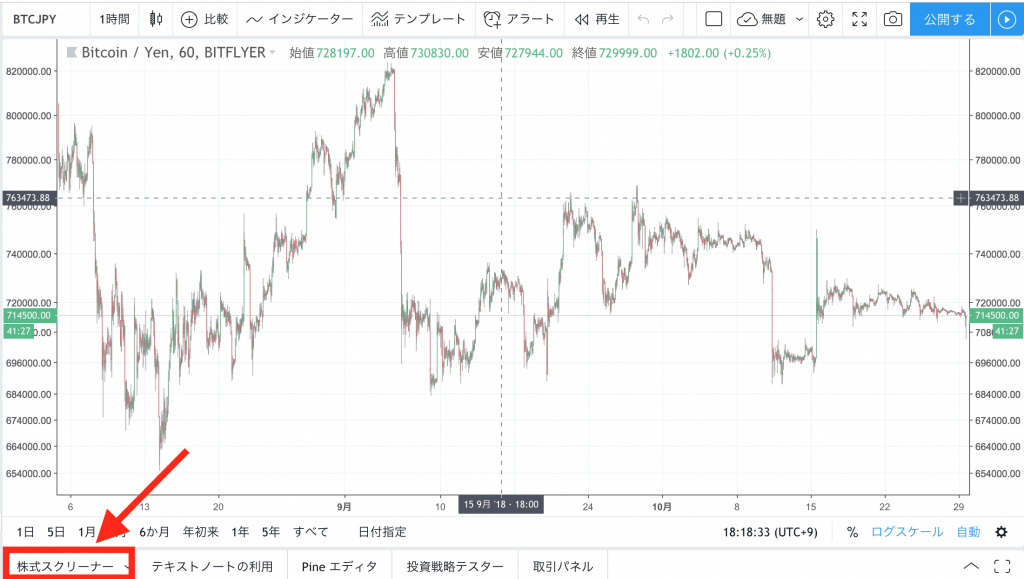
チャート画面下のスクリーナーボタンから開くことで、そのまま上部のチャート画面に、抽出した銘柄をダブルクリックで表示することができますので、チャート下部からご利用いただいた方がより便利です。
TradingViewでのスクリーナーの起動方法その②
またはトップページ上部のスクリーナーメニューより利用が可能です。
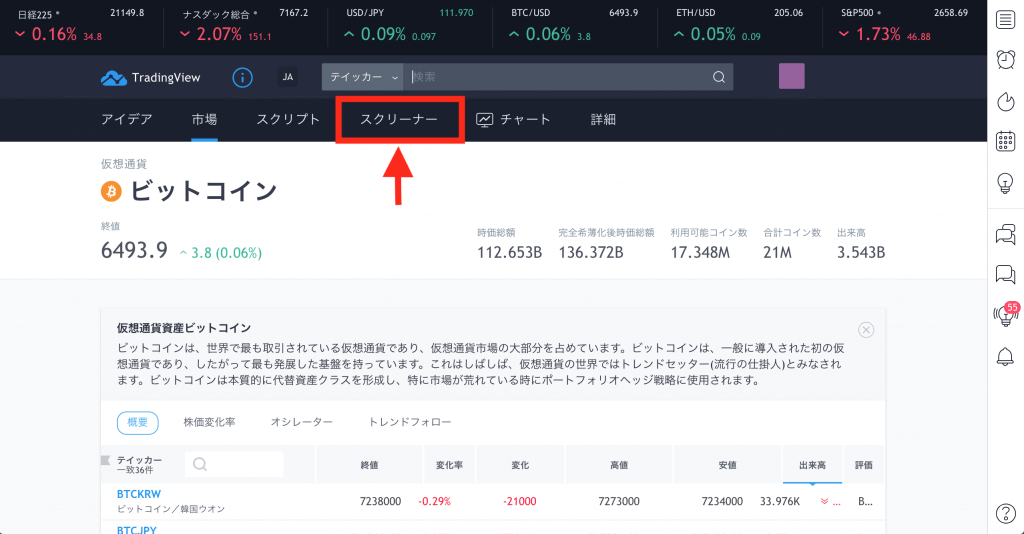
スクリーナーページからも抽出した銘柄をチャートで開くことは可能ですが、その場合新規タブで開かれます。
TradingViewのスクリーナーの使い方
推奨するチャート画面からの起動した場合をもとに解説していきます。
①使いたいスクリーナーを選択
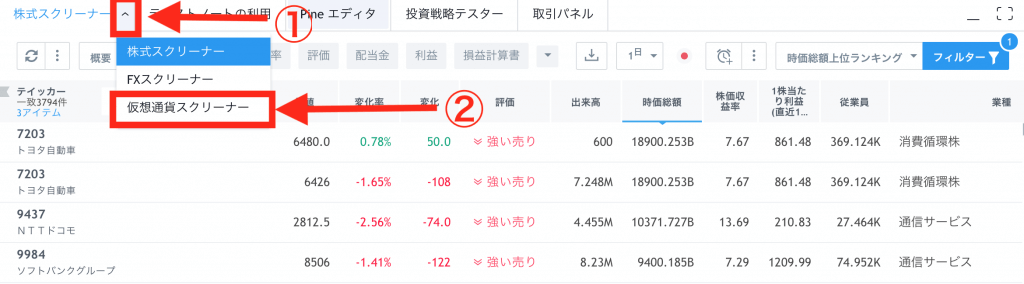
まず、3つあるスクリーナーのうち使いたいものを選択しましょう。
初期設定では株式スクリーナーになっているので、これを仮想通貨スクリーナーに変更します。
まず、株式スクリーナーの横の「V」をクリック。するとスクリーナー一覧がでてくるので今回は仮想通貨スクリーナーを選択します。
②スクリーナーで見たい項目を選ぼう
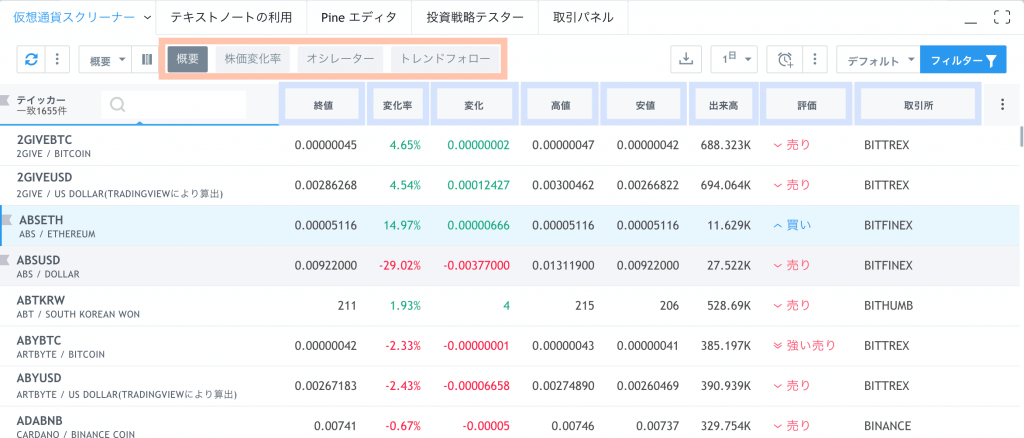
使いたいスクリーナーに合わせて銘柄の一覧が表示されます。
スクリーナーでは膨大な数の指標をカスタマイズして使いたい要素だけを選択することができます。
上記スクリーナーのうち、橙色の枠で囲った部分がテンプレートで、現在は概要が選択されています。
水色の枠で囲った各銘柄の指標がセットになっています。
- 概要・・・値段がどれだけ動いているのかをざっくり理解するのに必要最低限の指標を集めたもの
- 株価変化率・・・株価とあるが、実際はただの変化率。特徴としては、変化率の様々な期間がセットされている。
- オシレーター・・・よく使われるオシレーターの指標が集まっているセット
- トレンドフォロー・・・多様な機関の平均移動線が集まっているセット
もちろんこの4つ以外の独自指標リストがいい場合は自由にカスタマイズができます。
方法としてはまず下の画面の赤枠をクリックします。
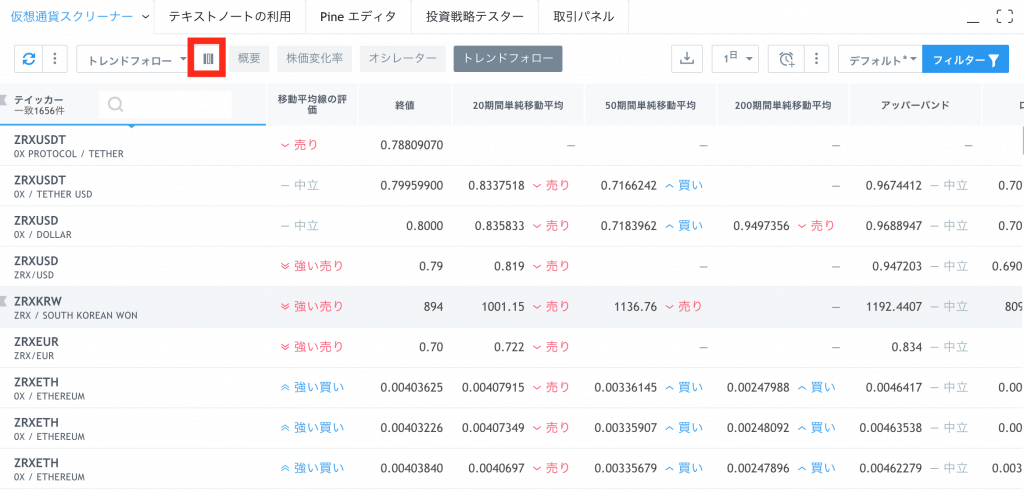
すると、選択できる指標一覧がでてくるので、使いたいもののボックスをクリックしてチェックします。
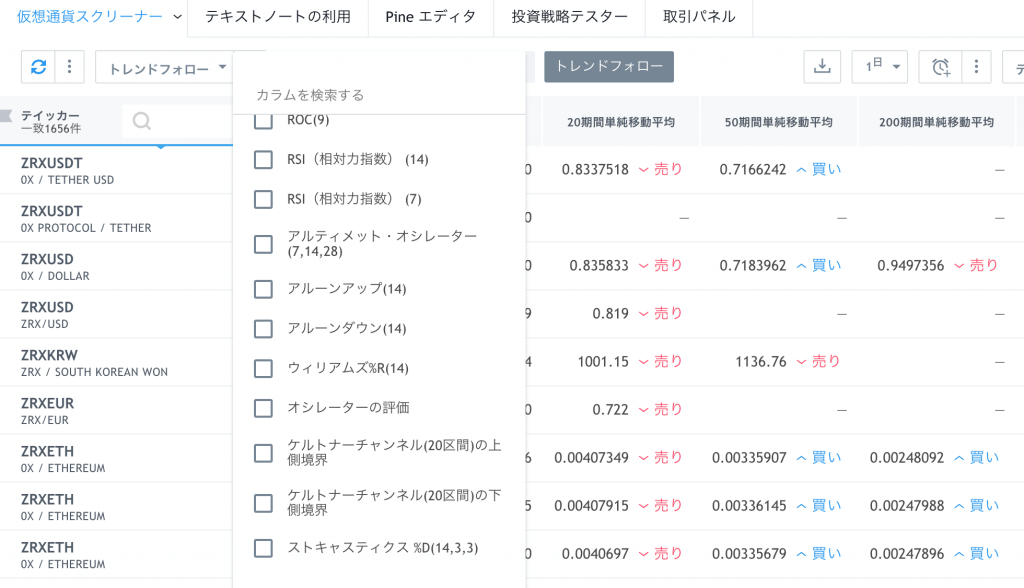
すると指標がスクリーナーに追加されいきますので使いたいものをどんどん追加してきましょう。
逆に使いたくない指標はチェックボックスのチェックを外せば、指標を非表示にできます。
使いたい指標をセットし終えたら、忘れずに保存しましょう。下の赤線をクリックして、「名前をつけて、カラムを保存する」をクリックしたら保存されて、新しいオリジナルテンプレートとなります。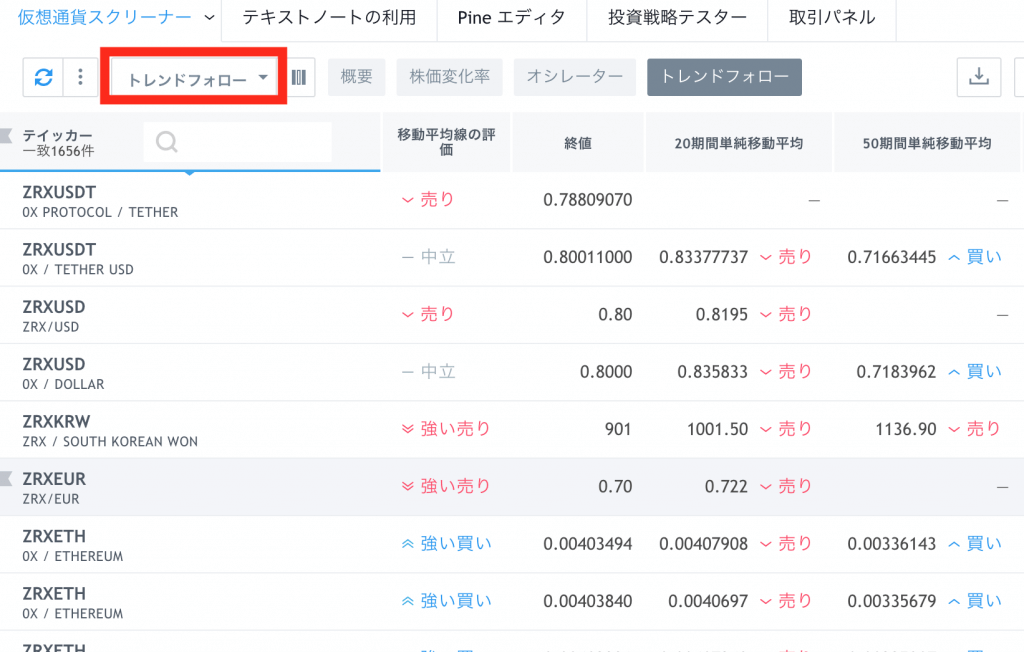
TradingViewのスクリーナーでお宝さがし
今回、スクリーナーについてご紹介しましたが、多くの銘柄から隠れお宝銘柄を探しだすのに最適です。
使いこなすことができれば、ライバルたちと差をつけることができるでしょう。
スクリーナーをはじめとして機能が豊富である分、TradingViewの使いこなすことは非常に難しいです。
次の記事でTradingViewの使い方に関してまとめていますので、他の機能も使いこなしたいという人はご参考ください。
TradingViewは使い勝手がいいのですぐに始められますが、高機能なチャートを使いこなすには少しだけ学ぶ必要があります。 この記事で分かりやすく使い方を解説していきますので、TradinViewの使い方について本をわ …

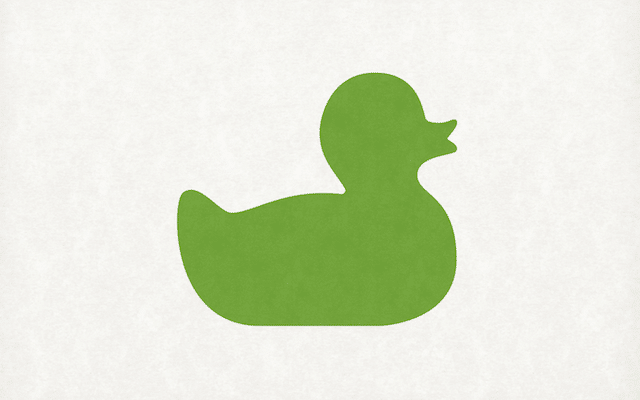
TradingView無料お試しキャンペーン中
PRO
月額$14.9530日間無料!!無料版と比較して数多くの機能がアンロックされるプラン。満足度の高くトレード初心者にオススメ。
PRO+
月額$29.9530日間無料!!TradingViewの色々な機能が開放されるコスパ最強のプラン。一歩先のテクニカル分析をにに必要な全てがここに。
PREMIUM
月額$59.9530日間無料!!全ての機能が開放されたプロ用の最高の有料プラン。妥協のない数多くの機能で、トレードを完全サポート